轻松解决!Win11 笔记本开盖自动开机不再烦恼
您是否对 Win11 笔记本开盖自动开机这一功能感到困扰?别担心,接下来就为您详细介绍关闭这一功能的方法。
Win11 笔记本的开盖自动开机功能,在某些场景下可能并不符合用户的使用习惯,比如在需要节省电量或者希望有自主控制开机时机的时候。
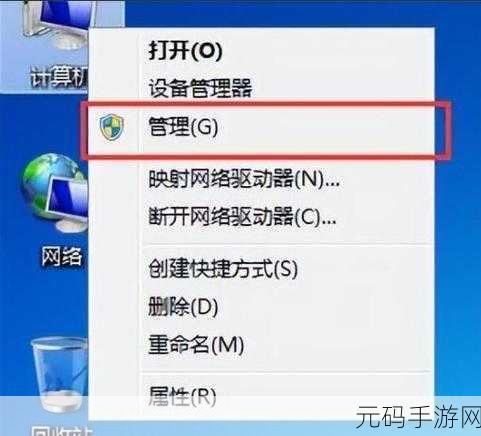
要关闭这一功能,我们可以通过 BIOS 设置来实现,首先重启您的笔记本电脑,在开机过程中连续按下特定的按键进入 BIOS 界面,不同品牌的笔记本电脑进入 BIOS 的按键可能有所不同,常见的有 F2、F10、Delete 等,您可以在开机时留意屏幕上的提示信息。
进入 BIOS 界面后,使用方向键和回车键等操作,找到“Power”(电源)相关的选项,在这个选项中,查找类似于“Lid Open Wake Up”(开盖唤醒)或者“Auto On When Lid Open”(开盖自动开机)的设置。
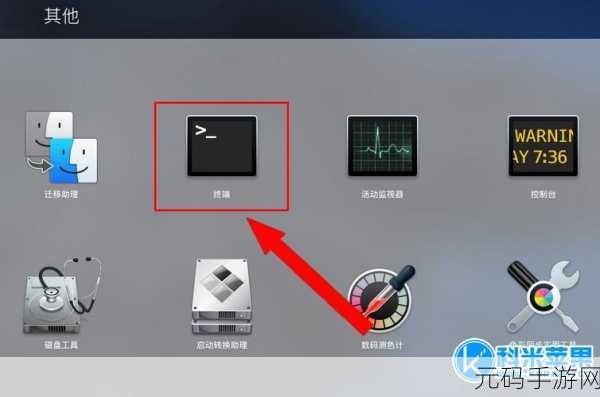
将上述设置的状态从“Enabled”(启用)更改为“Disabled”(禁用),更改完成后,按下保存键(通常是 F10)保存设置并退出 BIOS 界面。
需要注意的是,在进行 BIOS 设置操作时要谨慎小心,不要随意更改不熟悉的其他设置,以免造成系统故障,如果您在操作过程中遇到问题或者不确定某些选项的含义,建议查阅笔记本电脑的用户手册或者咨询相关的技术支持人员。
希望以上的攻略能够帮助您成功关闭 Win11 笔记本的开盖自动开机功能,让您的使用体验更加符合个人需求。
文章参考来源:个人实践经验与相关技术资料整理。









